
时间:2020-06-23 07:22:12 来源:www.win10xitong.com 作者:win10
你有没有在使用win10系统的时候遇到过Win10系统硬盘图标怎么更换这样的情况?一位网友反馈说他恰好遇到了。我们经过一些访问发现其实很多用户都遇到了Win10系统硬盘图标怎么更换的问题,我们应当如何处理这个问题呢?可以一步步的采取下面这个流程:1、将图标文件粘贴到希望更改硬盘图标的分区根目录下,并新建一个文本文件。:2、将文本文件重命名为“autorun.inf”,接下来会出现“如果更改文件扩展名,可能会导致文件不可用”的提示窗口,我们点击“是”就很轻松愉快的把这个问题搞定了。你看完下面的详细教程,就会知道Win10系统硬盘图标怎么更换的详尽处理要领。
具体方法如下:
1、将图标文件粘贴到希望更改硬盘图标的分区根目录下,并新建一个文本文件。如图所示:
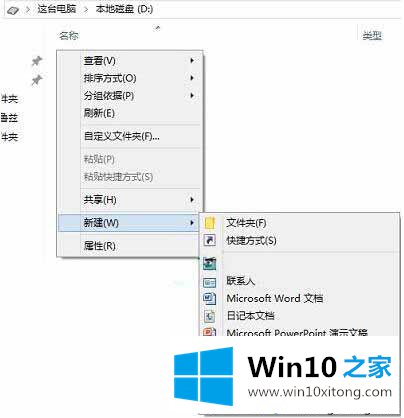
2、将文本文件重命名为“autorun.inf”,接下来会出现“如果更改文件扩展名,可能会导致文件不可用”的提示窗口,我们点击“是”。如图所示:
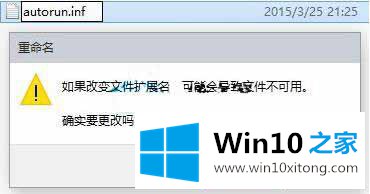
3、双击打开刚改好的inf文件,将下面内容,复制进该文件保存。[autorun],icon=beihaiting.ico(等号后面是图标文件名称)温馨提示:括号中是说明文字,千万别复制进去。如图所示:
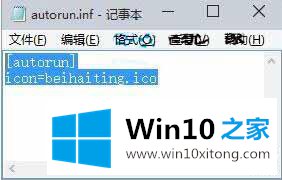
4、为了避免图标文件和inf文件被错误删除,对相关文件右键,菜单中选“属性”,在文件属性对话框中,将他们的属性设置成“可读”和“隐藏”。如图所示:
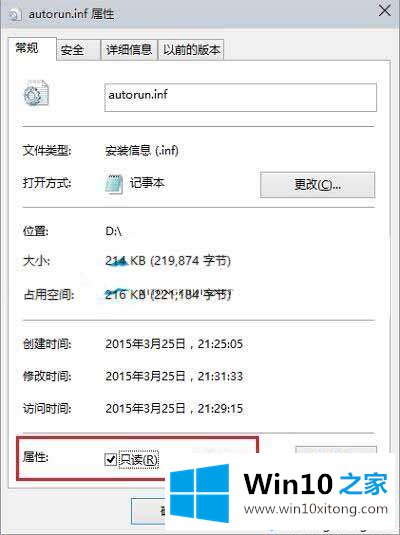
5、重启电脑就可以看到效果了!如图所示:
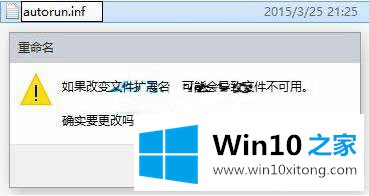
对于喜欢个性化的电脑用户而言,自定义win10系统硬盘图标是一个不错的选择,感兴趣的一起操作设置吧。
许多朋友都遇到了Win10系统硬盘图标怎么更换的问题,只需要按照上面小编说的方法去做,就可以解决,今天的内容到这里就结束了,如果你有更好更快的解决方法,那可以给本站留言,小编也一起来共同学习。